文章详情页
win10添加语言的方法
浏览:2日期:2023-02-25 18:03:50
我们都知道,在国内使用Win10系统的时候,大部分系统中使用的文字都是默认为中文简体的文字,这样就可以比较直观一点来操作Win10系统,然而很多少数民族的朋友,或者是国外的朋友在使用到中文简体的Win10系统时肯定会很不适应,那么我们要怎么设置才能将Win10系统中的语言格式进行更换呢?其实方法很简单,只需几个步骤就可以将Win10系统的语言格式进行更换。下面小编就将更换语言格式的操作方法分享给大家,也希望能通过小编的方法来为大家提供一些帮帮助。
 方法/步骤
方法/步骤1、首先使用鼠标右键点击“开始”菜单,然后在其打开的选线栏中点击“控制面板”的选项并进入;
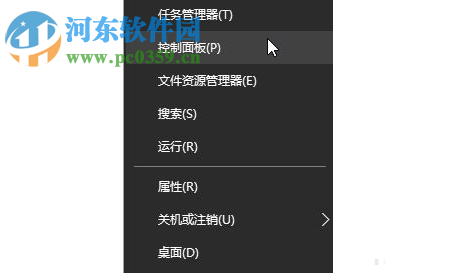
2、随后在打开的“控制面板”选项中点击“添加语言”的选项;
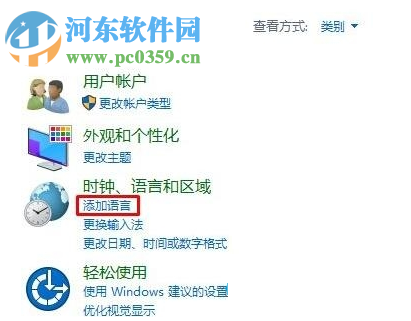
3、接着在打开的窗口中找到“更改语言首选项”,然后点击“更改语言首选项”属下的“添加语言”选项;
4、接着我们就可以在打开的窗口中找到我们所需要的语言格式,点击“添加”即可;
5、点击添加后我们返回电脑桌面中,点击桌面任务栏的输入法图标就可以看到刚才所添加的语言(这里小编以维吾尔语为例),点击却换就可以使用维吾尔语的键盘输入法了。

以上就是关于在Win10系统中添加少数名族语言输入法的操作方法,只需按照上述小编的方法进行操作,就可以将自己所需要的少数名族语言的输入法,或者是其他国家的输入法一并添加到Win10系统电脑的输入法界面中。想获取更多的电脑操作方法及软件的使用教程,敬请关注好吧啦网,我们将竭诚为你解答。
上一条:WinXP鼠标速度调节的方法下一条:Win10百度影音缓冲不了的解决方法
相关文章:
排行榜

 网公网安备
网公网安备